Flycam là một thiết bị giúp ghi lại những khoảnh khắc tuyệt đẹp từ góc nhìn trên cao. Sau khi quay video bằng flycam thì sẽ cần truy xuất và lưu trữ video để sử dụng. Tuy nhiên, với nhiều người mới thì việc truy xuất và lưu trữ những đoạn video này cũng không dễ. Bài viết này sẽ hướng dẫn chi tiết cách lấy video từ flycam đơn giản, dễ làm nhất.
Các Phương Pháp Lấy Video Từ Flycam
Trích xuất video là một kỹ năng thiết yếu đối với mọi người dùng flycam. Có ba phương pháp chính để thực hiện điều này đó là: kết nối qua cáp USB, sử dụng thẻ nhớ và sử dụng ứng dụng điện thoại. Mỗi cách lấy video này đều có những ưu điểm và hạn chế riêng. Cùng tìm hiểu nhé:

1. Lấy Video Từ Flycam Qua Cáp USB
Kết nối qua cáp USB là một trong những phương pháp truyền thống và đáng tin cậy nhất để lấy video từ flycam. Phương pháp này đảm bảo tốc độ truyền dữ liệu cao và ổn định, đặc biệt phù hợp cho những file video có dung lượng lớn.
Hướng dẫn các bước chi tiết
Bước 1: Chuẩn bị thiết bị
Đảm bảo flycam và máy tính của bạn đủ pin để duy trì hoạt động trong quá trình truyền dữ liệu. Chuẩn bị cáp USB tương thích (thường là USB-C hoặc Micro USB).

Bước 2: Kết nối thiết bị
- Cắm đầu cáp phù hợp vào cổng trên flycam.
- Kết nối đầu còn lại vào cổng USB trên máy tính.

Bước 3: Nhận diện thiết bị
- Đợi máy tính nhận diện flycam như một ổ đĩa ngoài.
- Nếu không tự động nhận diện, hãy kiểm tra “Thiết bị và máy in” trong Control Panel.
Bước 4: Truyền dữ liệu
- Mở ổ đĩa flycam trên máy tính. Sẽ thấy có một hoặc 2 ổ USB (1 ổ là bộ nhớ trong của flycam, 1 ổ là thẻ nhớ ngoài của flycam). Với những chiếc flycam cỡ nhỏ thì thường chỉ có ổ thẻ nhớ, với flycam cỡ trung bình trở lên có thể sẽ có thêm cả một ổ bộ nhỡ trong nữa.
- Sao chép hoặc di chuyển các file video mong muốn vào máy tính.
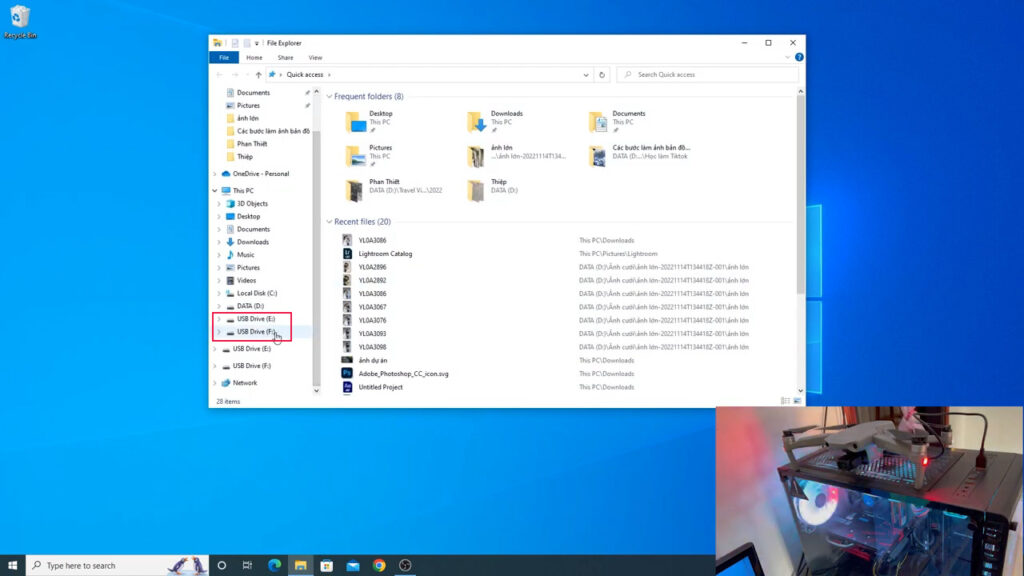
Bước 5: Ngắt kết nối an toàn
- Sử dụng tính năng “Safely Remove Hardware” trước khi ngắt kết nối.
- Rút cáp USB sau khi đã an toàn để ngắt kết nối.
Các lỗi thường gặp và cách khắc phục
- Thiết bị không được nhận diện:
- Kiểm tra lại kết nối cáp.
- Thử cổng USB khác hoặc máy tính khác.
- Cập nhật driver USB nếu cần thiết.
- Tốc độ truyền dữ liệu chậm:
- Sử dụng cáp USB chất lượng cao.
- Kiểm tra xem cổng USB có hỗ trợ tốc độ cao không (USB 3.0 trở lên).
- File không mở được sau khi truyền:
- Đảm bảo quá trình truyền dữ liệu hoàn tất trước khi mở file.
- Kiểm tra định dạng file có tương thích với phần mềm xem video trên máy tính không.
- Flycam không vào chế độ truyền dữ liệu:
- Kiểm tra cài đặt trên flycam, đảm bảo đã chọn chế độ truyền dữ liệu.
- Khởi động lại flycam và thử kết nối lại.
Bằng cách tuân theo các bước này và lưu ý đến các lỗi thường gặp, bạn sẽ có thể lấy video từ flycam thông qua kết nối USB một cách dễ dàng và hiệu quả.
2. Lấy Video Từ Flycam Qua Thẻ Nhớ
Với những chiếc lycam dân dụng cỡ nhỏ thì thường sử dụng thẻ nhớ để lưu trữ video, hình ảnh. Chính vì vậy lấy trực tiếp trong thẻ nhớ cũng là một phương pháp phổ biến để lấy video từ flycam. Phương pháp này cho phép bạn dễ dàng chuyển đổi giữa các thiết bị và không cần kết nối trực tiếp flycam với máy tính.
Hướng dẫn các bước chi tiết:
Bước 1: Tháo thẻ nhớ
- Tắt nguồn flycam để tránh hỏng dữ liệu.
- Xác định vị trí khe cắm thẻ nhớ trên flycam.
- Nhẹ nhàng ấn vào thẻ để nó bật ra, sau đó rút thẻ ra.


Bước 2: Sử dụng đầu đọc thẻ
- Cắm thẻ nhớ vào đầu đọc thẻ tương thích.
- Kết nối đầu đọc thẻ với máy tính qua cổng USB.
- Máy tính sẽ nhận diện thẻ nhớ như một ổ đĩa ngoài.

Bước 3: Truyền dữ liệu
- Mở ổ đĩa thẻ nhớ trên máy tính.
- Sao chép hoặc di chuyển các file video mong muốn vào máy tính.
Bước 4: Tháo thẻ an toàn
- Sử dụng tính năng “Safely Remove Hardware” trước khi rút thẻ.
- Đặt thẻ nhớ trở lại flycam khi hoàn tất.
Lưu ý quan trọng:
- Chất lượng thẻ nhớ:
- Sử dụng thẻ nhớ chất lượng cao, có tốc độ đọc/ghi phù hợp với yêu cầu của flycam.
- Thẻ nhớ Class 10 hoặc UHS-I trở lên thường là lựa chọn tốt cho video 4K.
- Dung lượng thẻ:
- Chọn thẻ có dung lượng phù hợp với nhu cầu quay video của bạn.
- Cân nhắc giữa dung lượng lớn và rủi ro mất dữ liệu nếu thẻ gặp sự cố.
- Định dạng thẻ:
- Đảm bảo thẻ được định dạng đúng cách (thường là FAT32 hoặc exFAT) trước khi sử dụng.
- Bảo quản thẻ:
- Giữ thẻ khô ráo và tránh va đập mạnh.
- Sử dụng hộp đựng thẻ để bảo vệ khi không sử dụng.
Các vấn đề có thể gặp phải:
- Thẻ không đọc được:
- Kiểm tra tính tương thích của đầu đọc thẻ.
- Thử đầu đọc thẻ khác hoặc cổng USB khác.
- File bị hỏng:
- Đảm bảo quá trình ghi trên flycam đã hoàn tất trước khi tháo thẻ.
- Sử dụng phần mềm khôi phục dữ liệu nếu cần.
- Tốc độ truyền chậm:
- Kiểm tra tốc độ đọc của thẻ nhớ.
- Sử dụng đầu đọc thẻ chất lượng cao hỗ trợ tốc độ cao.
Lấy video flycam từ thẻ nhớ cũng là một cách rất dễ thực hiện, giúp tải những video có dung lượng cao một cách hiệu quả. Lấy video từ flycam bằng phương pháp này cũng có tốc độ nhanh, độ ổn định cao không thua kém so với phương pháp sử dụng cáp USB.
3. Lấy Video Từ Flycam Về Điện Thoại
Với những bạn muốn tải video từ flycam về điện thoại để sử dụng thì có thể thực hiện được qua ứng dụng điều khiển flycam. Phương pháp lấy video từ flycam này rất phù hợp với những người thích xử lý video, hình ảnh trên điện thoại với ưu điểm là tiện lợi, tốc độ tương đối nhanh.
Các ứng dụng điều khiển flycam phổ biến:
- DJI GO 4: Ứng dụng điều khiển flycam DJI chuyên nghiệp, hỗ trợ nhiều tính năng nâng cao.
- DJI Fly: Ứng dụng DJI Fly được sử dụng điều khiển nhiều loại flycam phổ thông DJI.
- Autel Explorer: Được sử dụng cho flycam của Autel Robotics.
- Parrot FreeFlight: Dành cho các flycam của Parrot.
- Litchi: Ứng dụng bên thứ ba hỗ trợ nhiều loại flycam khác nhau.

Hướng dẫn cài đặt và sử dụng:
Bước 1: Cài đặt ứng dụng
- Tìm kiếm ứng dụng điều khiển tương ứng với flycam của bạn trên App Store hoặc Google Play, với flycam của DJI thì thường sử dụng DJI Fly.
- Tải và cài đặt ứng dụng. Nếu bạn sử dụng flycam DJI thì có thể tham khảo hướng dẫn cài đặt DJI Fly tại đây.

Bước 2: Kết nối flycam với điện thoại
- Bật flycam và điện thoại.
- Kích hoạt Wi-Fi hoặc Bluetooth trên cả hai thiết bị.
- Trong ứng dụng, chọn tùy chọn kết nối với flycam.
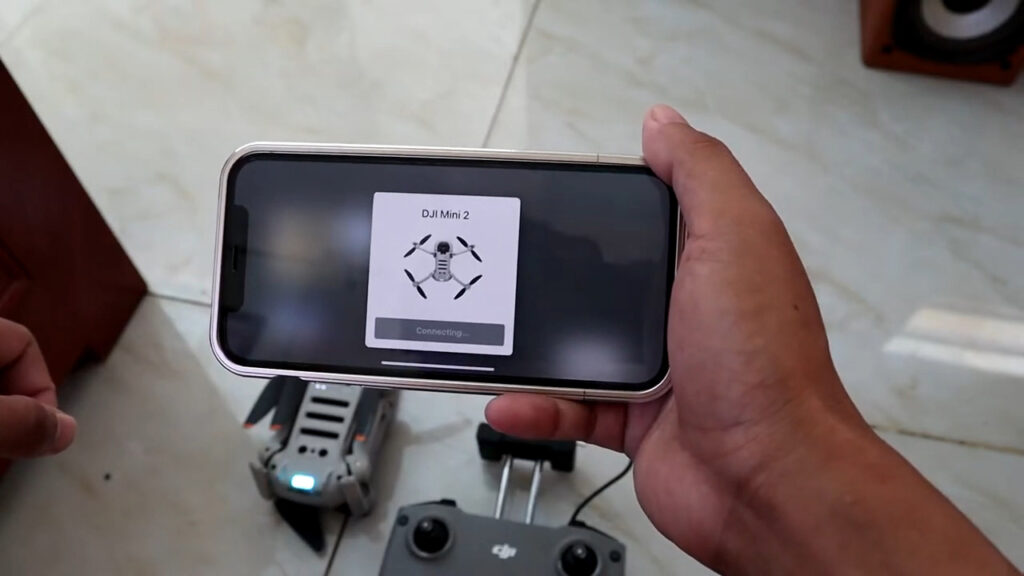
Bước 3: Truy cập thư viện video
- Mở ứng dụng và truy cập thư viện bằng cách ấn View Album.
- Chọn video bạn muốn tải về.


Bước 4: Tải video về điện thoại
- Chọn tùy chọn tải xuống hoặc chia sẻ trong ứng dụng.
- Đợi quá trình tải hoàn tất.
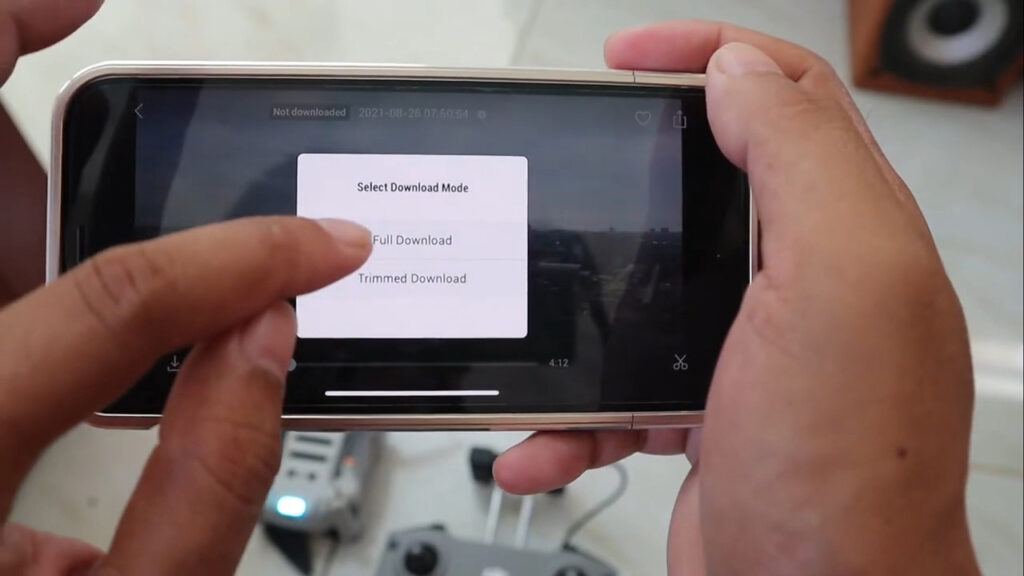
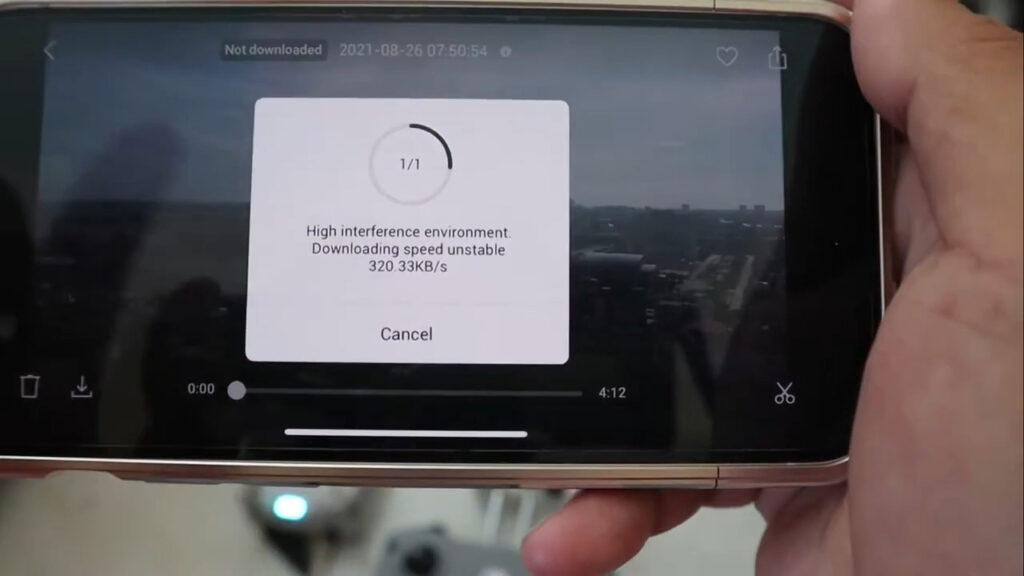
Bước 5: Chia sẻ hoặc chỉnh sửa video
- Sử dụng các tính năng chỉnh sửa tích hợp trong ứng dụng (nếu có).
- Chia sẻ trực tiếp lên mạng xã hội hoặc lưu vào bộ nhớ điện thoại.
Lưu ý quan trọng về kết nối:
- Kết nối Wi-Fi:
- Đảm bảo flycam và điện thoại ở gần nhau để có tín hiệu mạnh.
- Tránh các nguồn nhiễu như lò vi sóng hoặc điện thoại không dây.
- Kết nối Bluetooth:
- Kiểm tra xem flycam và điện thoại có hỗ trợ Bluetooth không.
- Đảm bảo Bluetooth được bật trên cả hai thiết bị.
- Ghép nối (pair) flycam với điện thoại trước khi sử dụng ứng dụng.
- Vấn đề về pin:
- Quá trình truyền video có thể tiêu tốn nhiều pin. Đảm bảo cả flycam và điện thoại đều có đủ pin trong quá trình truyền tải dữ liệu.
- Cân nhắc sử dụng pin dự phòng cho điện thoại khi làm việc ngoài trời.
- Tốc độ truyền dữ liệu:
- Tốc độ truyền phụ thuộc vào chất lượng kết nối và khoảng cách giữa các thiết bị.
- Với video dung lượng lớn, quá trình truyền có thể mất nhiều thời gian.
Phương pháp lấy video, hình ảnh từ flycam về điện thoại rất nhanh chóng, tiện lợi. Tuy nhiên phương pháp này có độ ổn định và tốc độ truyền tải dữ liệu không bằng so với kết nối qua cáp USB và tải trực tiếp từ thẻ nhớ.
Lời kết: Trên đây DRONE1 đã hướng dẫn 3 phương pháp phổ biến để lấy video từ flycam. Hy vọng bài viết có thể giúp bạn tự thao tác để lấy được video từ flycam của mình về sử dụng. Nếu gặp bất cứ khó khăn gì, vui lòng liên hệ hoặc để lại bình luận, chúng tôi sẽ trả lời ngay khi nhìn thấy câu hỏi của bạn.
